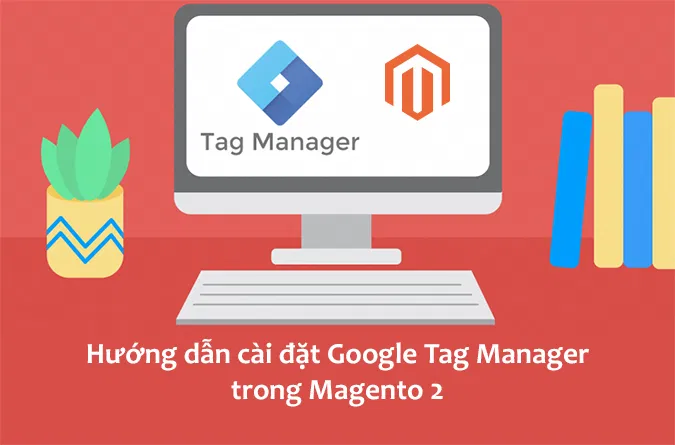Khi nói đến công cụ quản lý thẻ tag cho trang web, chúng ta không thể không nhắc tới Google Tag Manager, một công cụ giúp việc quản lý thẻ tag trở nên dễ dàng hơn. Trong bài viết này mình sẽ hướng dẫn cách cài đặt Google Tag Manager trong Magento 2.
Google Tag Manager là gì?
Google Tag Manager là một công cụ miễn phí do Google phát triển cho phép chủ trang web quản lý và triển khai các thẻ tag mà không cần thay đổi code.
Một công cụ tuyệt vời cho những người không phải là nhà phát triển, nó giúp quản lý thẻ đơn giản, dễ dàng và đáng tin cậy bằng cách cho phép các nhà tiếp thị triển khai tất cả các thẻ trang web tại một nơi.
Ưu điểm của việc thêm Google Tag Manager cho Magento 2:
- Dễ sử dụng và cập nhật.
- Quản lý quyền hạn.
- Có tính năng gỡ lỗi.
- Theo dõi sự kiện.
- Hoạt động với Google Analytics.
Tích hợp Google Tag Manager trong Magento 2
Bước 1: Tạo tài khoản Google Tag Manager
Truy cập vào địa chỉ https://tagmanager.google.com rồi đăng nhập bằng tài khoản gmail.
Chọn Create Account để tạo tài khoản.
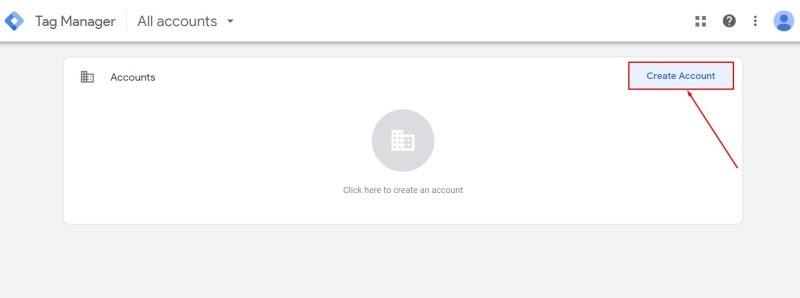
Nhập các thông tin cơ bản như: Tên công ty, quốc gia, địa chỉ url, chọn nền tảng là Web, sau đó nhấp vào Create.
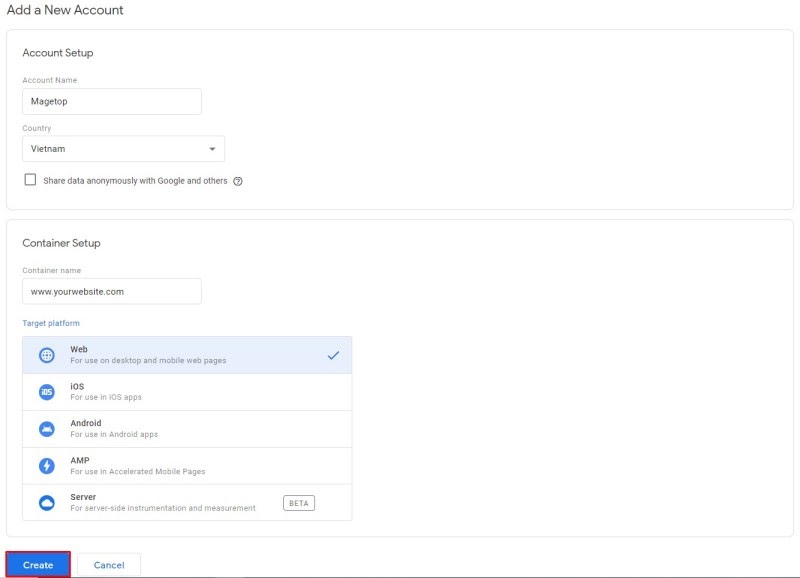
Thỏa thuận điều khoản dịch vụ sẽ hiện ra, chọn Yes để đồng ý.
Đoạn mã sẽ được tạo ra, đây là mã chèn vào trang web của bạn.
►►►► Please visit our products: Magento POS, BigCommerce POS, Shopify POS, Woocommerce POS, NetSuite POS, Mobile POS, White label POS, Reseller POS, POS System for Retail and Commercetools POS
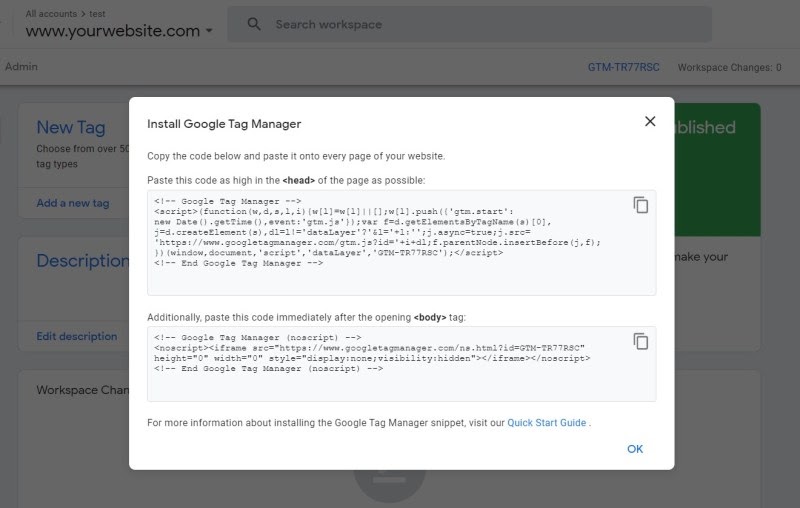
Lưu ý: Nếu bạn lỡ tay tắt nó thì cũng có thể mở lại, bằng cách chọn Admin -> Install Google Tag Manager.
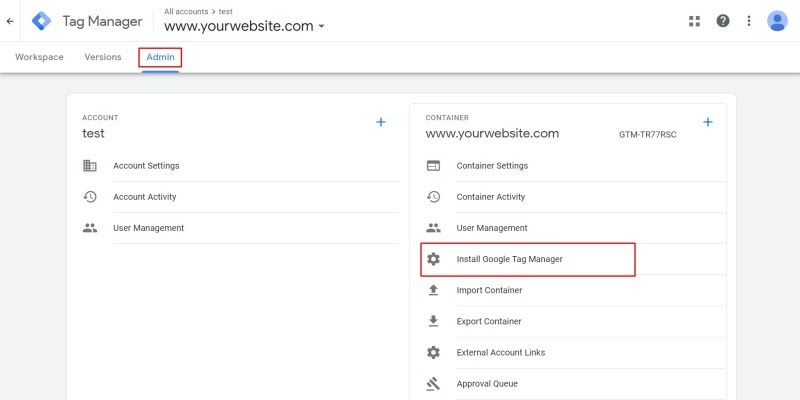
Bước 2: Chèn mã vào trang Magento 2
Đăng nhập trang admin Magento 2 chọn Content -> Configuration.
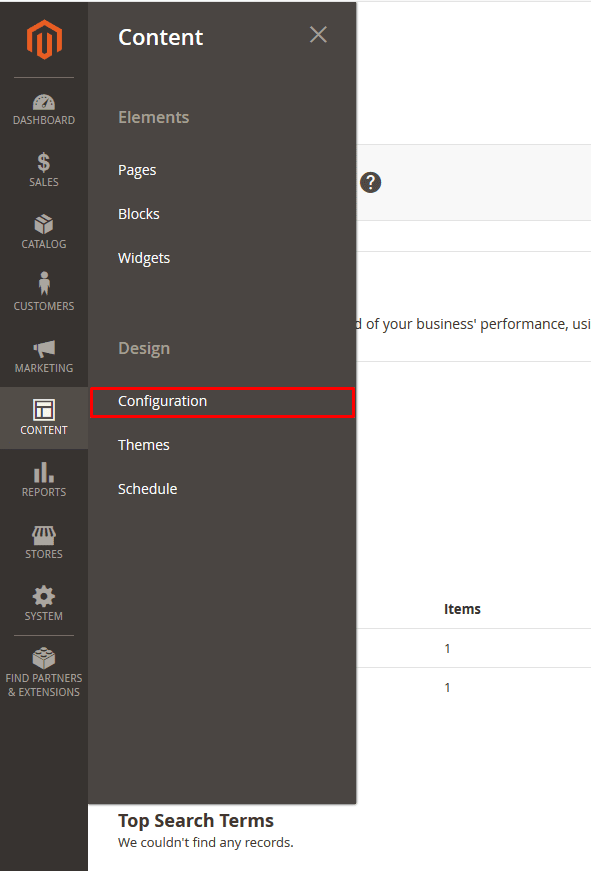
Tìm trang mà bạn muốn cài và chọn Edit, tiếp theo kéo xuống mở mục HTML Head và Footer.
Như chúng ta đã thấy, công cụ tạo ra 2 đoạn mã dành cho <head> và <body>. Lần lượt copy rồi dán mã vào HTML Head và Footer.
Chèn mã <head> vào mục Scripts and Style Sheets của HTML Head.
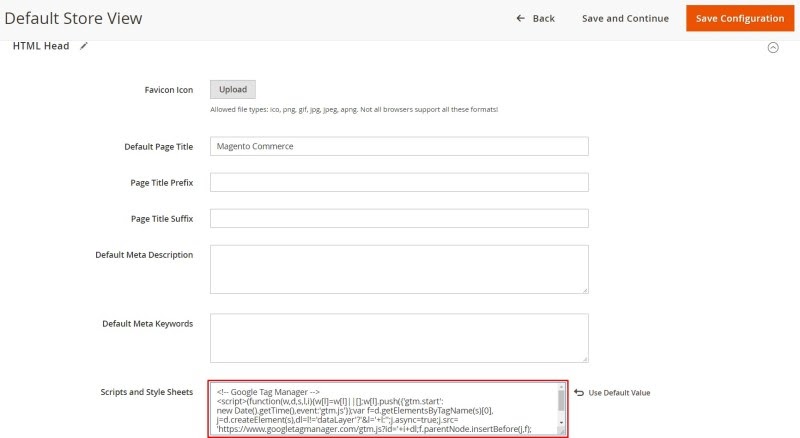
Chèn mã <body> vào mục Miscellaneous HTML của Footer.

Sau khi chèn cả 2 xong chọn Save Configuration để lưu lại.
Như vậy là mình đã hướng dẫn xong cách cài Google Tag Manager trong Magento 2.
Cảm ơn bạn đã đọc bài viết của Magento Việt Nam.
►►►► Dịch vụ liên quan của chúng tôi: salesforce customer 360, technology strategy, digital transformation technologies,artificial intelligence in industrial automation, cloud computing ai, AI and Data Analytics,phần mềm quản lý doanh nghiêp, nền tảng quản trị doanh nghiệp, phần mềm nhân sự, phần mềm chấm công, việc làm php, tuyển dụng php, phần mềm tính lương, phần mềm crm, tuyển dụng ai engineer, phần mềm KPI, phần mềm OKR, Phần mềm quản lý dự án, App chấm công, Cách tính lương, Ftrip Viet Nam, vietnam itinerary 2 weeks, north vietnam 2 week itinerary, northern vietnam 2 week itinerary, vietnam luxury tours, custom travel itinerary, best tour operators in vietnam, Vietnam Photography Tour, Photography Tour Guide Viet Nam